- Scoprire EaseUS
- Chi Siamo
- Recensioni & Premi
- Contatta EaseUS
- Rivenditore
- Affiliato
- Mio Conto
- Sconto Education
Sommario:
In questo articolo, ti parleremo dei punti chiave dell'aggiornamento a Windows 11. Tra questi, la registrazione al programma Windows Insider, la verifica dei requisiti, il backup del computer per l'aggiornamento, ecc.
Windows 11 è l'ultima novità. L'ultima versione verrà rilasciata il 5 Ottobre 2021, come annunciato da Windows. Presenterà numerose funzionalità rispetto a Windows 10.
Ecco alcune delle nuove funzioni:
- Nuovo design dell'interfaccia di sistema
- Supporto per le app Android
- Gestione del file system e prestazioni
- Multitasking
- Protezione
Possibili rischi durante l'aggiornamento da Windows 10 a Windows 11
Quando Microsoft ha annunciato l'aggiornamento di Windows 11, c'erano alcune controversie per quanto riguardava possibili rischi connessi all'aggiornamento. Di seguito i possibili rischi:
- I PC non supportati sono a rischio in caso di installazione
- Requisiti hardware ben deifiniti
- Sono in grado di eseguirlo solo i processori a partire da Intel 8
- Gli utenti che non dispongono di un PC compatibile con Windows 11 non dovrebbero prendere in considerazione l'aggiornamento. Riceveranno però gli aggiornamenti di Windows 10 fino al 2025. Arrivati a quel punto, dovranno aggiornare i loro sistemi.
Questo articolo spiega come funziona l'aggiornamento di Windows 11. Di seguito sono riportate le linee guida dettagliate su come scaricarlo sul tuo PC e requisiti minimi per ottenere l'aggiornamento.
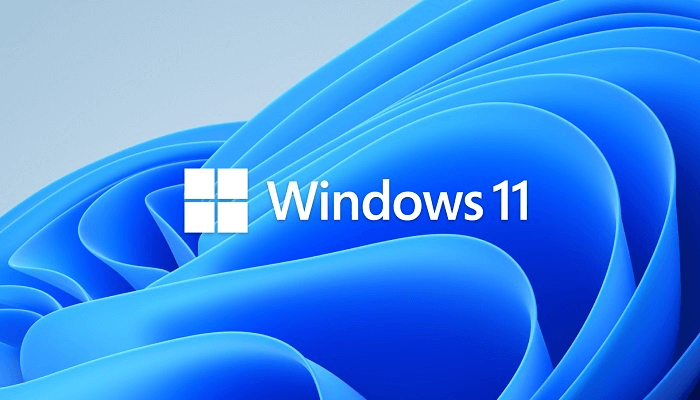
Registrazione al programma Windows Insider
Windows 11 non è stato ancora rilasciato. Ma per coloro che desiderano ottenere subito l'aggiornamento, Microsoft ha lanciato il programma Windows Insider. Si tratta di una community di utenti che desiderano ottenere in anticipo l'aggiornamento e vogliono provare le novità di Windows 11. Fornisce un'anteprima del programma, feedback e coinvolge direttamente gli ingegneri per dare forma al futuro di Windows.
Puoi accedere a Windows Insider direttamente dalla pagina ufficiale di Windows. Puoi registrarti in 3 step.
Step 1. Registrati utilizzando l'account di Microsoft già in uso.
Step 2. Inserisci ID e Password cliccando su "Registrati".
Step 3. Accetta i termini del programma e la dichiarazione sulla privacy, poi clicca su "Registrati".
Ora fai parte del programma Windows Insider!
Il prossimo grande passo è iniziare scegliendo un canale e installando la prima build Insider Preview, che è una prima versione di Windows. Per prepararti a ciò, ecco riportati alcuni requisiti obbligatori:
- Devi utilizzare una versione con licenza di Windows per ottenere la build
- Assicurati di scegliere la giusta lingua per il supporto
- Il dispositivo si riavvierà più volte, quindi assicurati di non aver lasciato documenti aperti o non salvati
Troverai gli step dettagliati in fondo, nella sezione "Scarica Windows 11". Dopo aver visto la build, potrai fornire feedback e riportare i problemi riscontrati.
Requisiti di Windows 11
Microsoft ha pubblicato i requisiti per il download e l'aggiornamento di Windows 11. Eccoli qui:
- Un processore da 1 Gigahertz (GHz) o più veloce con 2 o più core compatibile con un processore a 64-bit o un System on a Chip (SoC)
- 4 GB di RAM
- 64 GB di capacità di archiviazione minima
- Sistema UEFI con Avvio Protetto
- TPM 2.0
Per verificare la compatibilità del tuo sistema con Windows 11, utilizza questo software di EaseUS. Ecco gli step da seguire per utilizzarlo:
Passo 1. Apri la pagina di EaseUS Windows 11 checker. Clicca su "Verifica Gratis".
Passo 2. Apri il programma e clicca "Controlla Ora".
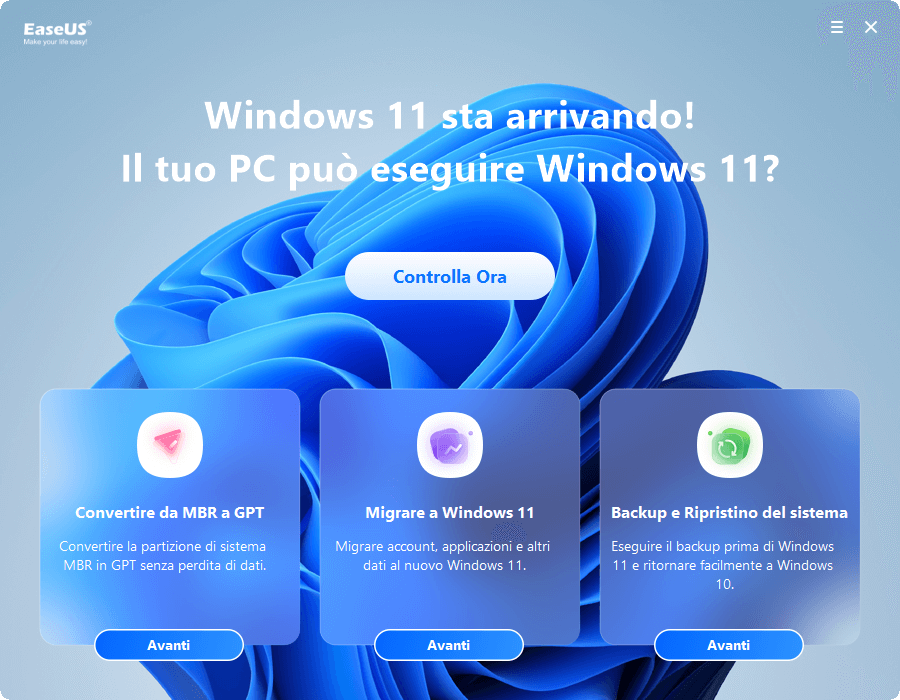
Passo 3. Dovrebbe dunque apparire come risultato una pagina con le compatibilità. Si tratta di una lista con tutti gli elementi compatibili e non compatibili.
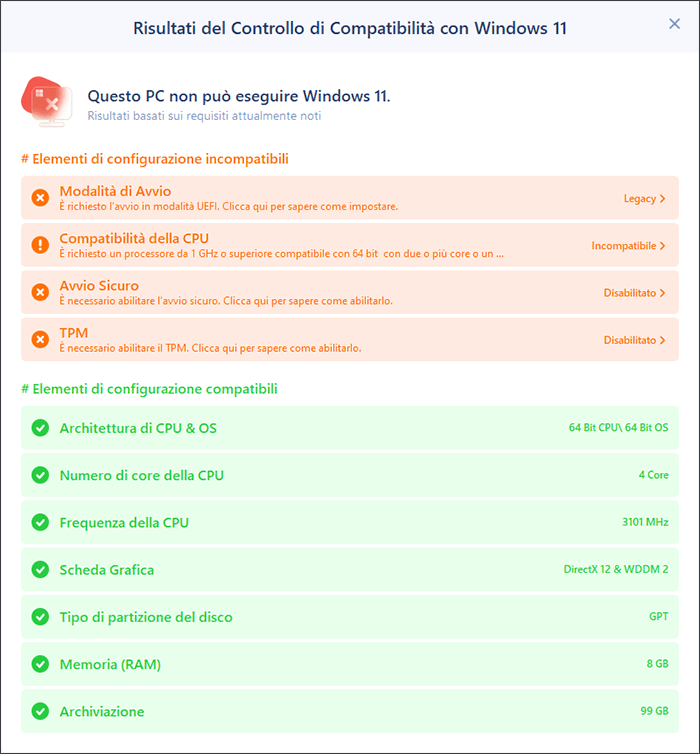
Backup dei dati del sistema
Dato che stai cambiando Windows, potrebbero esserci perdite accidentali di dati. Ti conviene effettuare un backup. Puoi crearne uno sul tuo hard disk oppure puoi utilizzare EaseUS Todo Backup. Questo software ti permette di effettuare con facilità il backup dei tuoi dati.
- Software sicuro che protegge i tuoi dati
- Semplice da utilizzare
- Backup rapido
- Backup programmato flessibile
Scaricalo e segui la guida per utilizzarlo e aggiornare finalmente il tuo PC a Windows 11.
Passaggio 1. Nella pagina principale, fai clic su "Seleziona contenuti per il backup".

Passaggio 2. Tra le quattro categorie disponibili, fai clic su Sistema operativo.

Passaggio 3. EaseUS Todo Backup selezionerà automaticamente la tua partizione di sistema, devi solo selezionare la destinazione del backup.
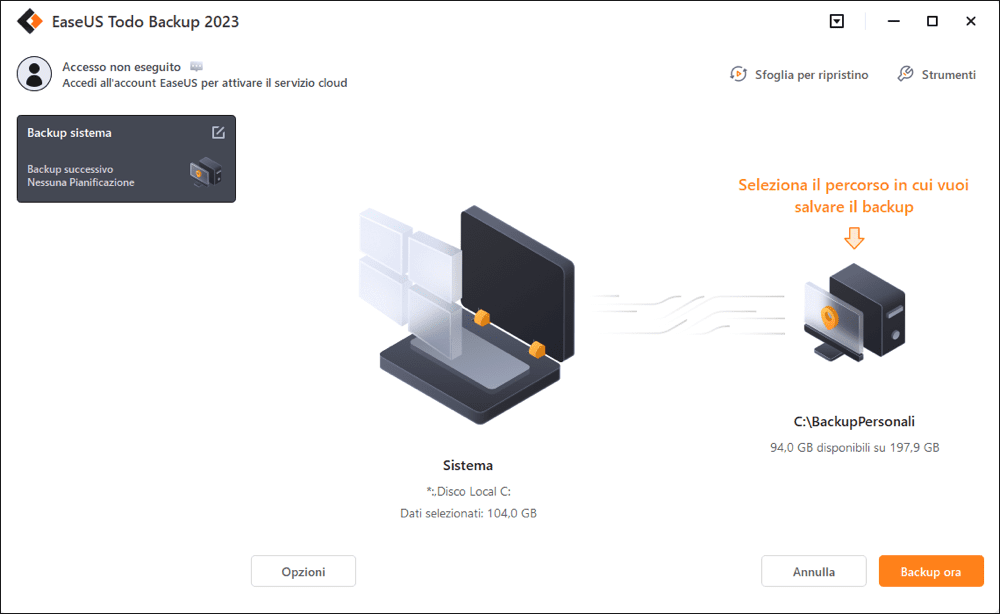
Passaggio 4. Sia Unità locale che NAS sono disponibili per salvare il file di backup.

Passaggio 5. Dopo aver terminato il processo di backup, è possibile controllare lo stato del backup, ripristinare, aprire o eliminare il backup facendo clic destro sull'attività di backup a sinistra.
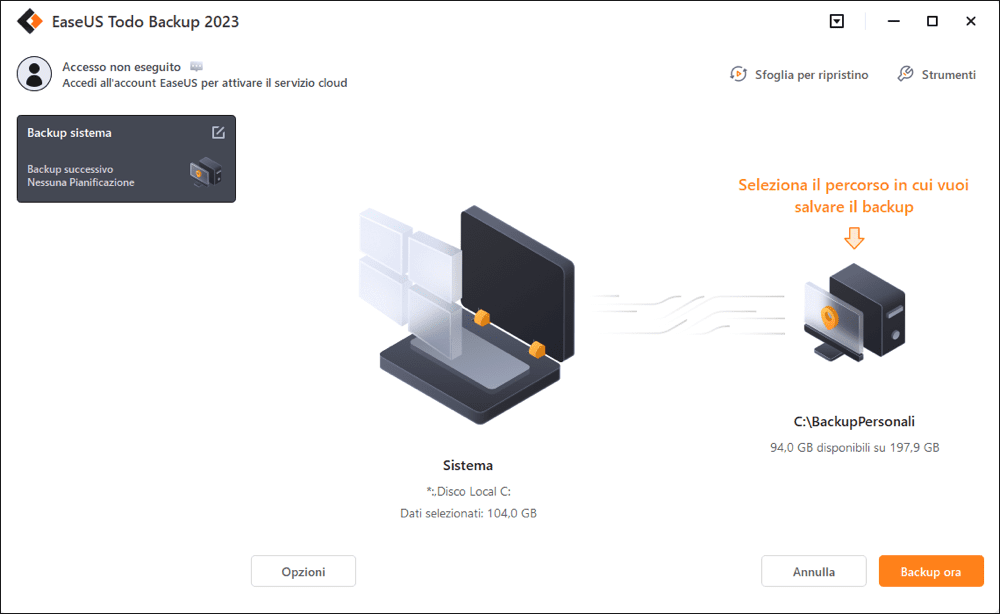
Scarica e installa Windows 11
Dopo aver verificato i requisiti minimi e la compatibilità del tuo sistema, potrai ottenere l'aggiornamento a Windows 11. Se sei un utente inesperto, qui ti consigliamo un software pratico - EaseUS Win11Builder, per scaricare l'ultima ISO e installarla sul tuo computer. Questo software può aiutarti persino a bypassare il TPM 2.0.
Passo 1. Scarica e avvia il programma dopo l'installazione.
Passo 2. Clicca su "Creare unità di avvio per l'installazione Windows". Le informazioni ottenute sul sistema saranno visibili nella schermata principale e continuano ad essere aggiornate costantemente. E dovresti selezionare una versione desiderata del sistema operativo (supporta Windows 11/10/8.1).
Passo 3. Collega la tua memoria USB al computer. Il programma rileverà automaticamente il tuo dispositivo USB, quindi tutto ciò che devi fare è fare clic sul bottone Crea.
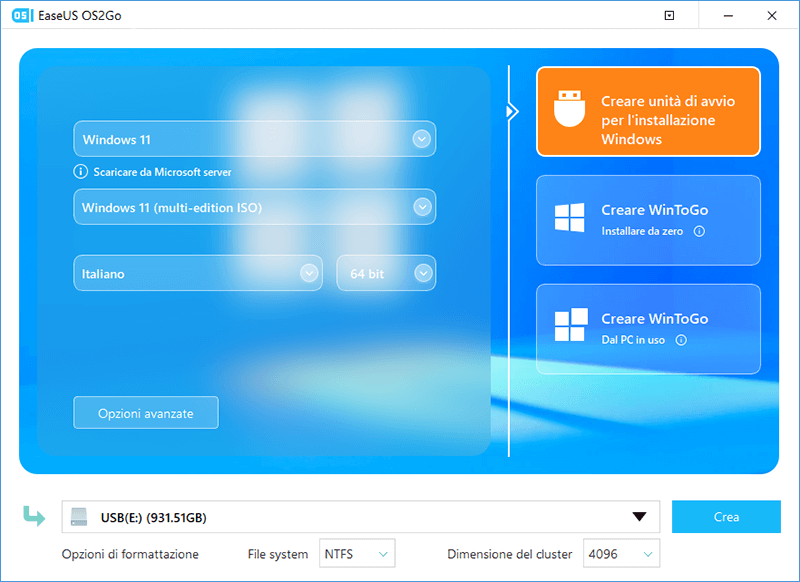
Passo 4. Il software cancellerà la tua USB se questa era utilizzata. Una volta che il processo di download è stato avviato, attendi fino al termine o lascialo lavorare per un po' di tempo mentre tu puoi svolgere altre tue necessità.
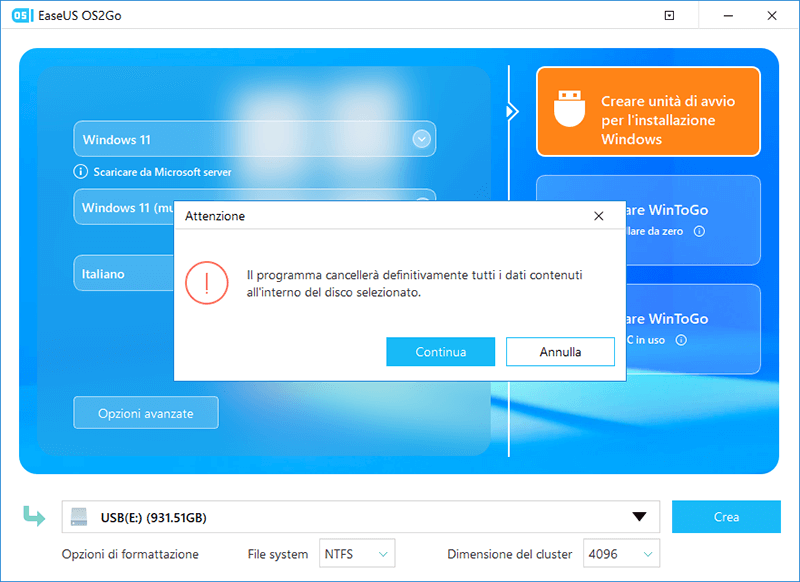
Passo 5. Dopo aver scaricato con successo il file immagine ISO di Windows all'interno dell'unità USB, puoi iniziare ad installare il sistema operativo desiderato dall'unità USB avviabile sul computer seguendo la procedura guidata di installazione passo passo.
Conclusione
Ora sai come scaricare Windows 11 e quali sono i requisiti minimi da soddisfare. Puoi utilizzare il software di EaseUS per verificare la compatibilità col tuo dispositivo. Prima di iniziare l'aggiornamento, non dimenticare di eseguire il backup dei tuoi dati e sei a posto!
Articoli Relativi:
-
Come eseguire il backup su OneDrive senza sincronizzazione? Guida passo passo
Aria - 11/11/2025
-
Come eseguire il backup dei dati senza avviare Windows
Aria - 11/11/2025
-
[RISOLTO] Il Servizio Profili Utente Non È Riuscito ad Accedere
Elsa - 11/11/2025
-
Download da cloud o reinstallazione locale Windows 11/10? Controlla le Differenze
Elsa - 11/11/2025
Premi & Recensioni
"L'interfaccia e l'organizzazione sono molto pulite. EaseUS ToDo Backup Home è un ottimo programma di backup, adatto allo spazio domestico e alle PMI. "
- Da PCWorld staff
Scopri di più >>

EaseUS Todo Backup
Strumento di backup intelligente per i tuoi file e l'intero computer in Windows 10/8/7.
Scarica GratisSicuro al 100%
Capacità: 1.88MB
![]()